Cómo administrar sus favoritos de Internet Explorer
Los favoritos de Internet Explorer son muy útiles si desea volver a visitar los mismos sitios. Guarde un favorito / marcador en el navegador y vuelva a él cada vez que desee volver a acceder instantáneamente a ese sitio.
Hay varios aspectos en la gestión de favoritos. Puede crear uno y editar uno existente, así como organizar los favoritos en categorías familiares, exportarlos para que pueda acceder a los favoritos en una computadora nueva, eliminarlos y más.
Cómo crear favoritos en Internet Explorer
Crear un catálogo de sus sitios favoritos es la base de cualquier herramienta de marcadores, incluido el de su navegador. Agregar favoritos de IE es fácil de hacer y será aún más fácil una vez que se acostumbre.
Busque el sitio web que desea agregar como favorito. Puede hacer esto manualmente ingresando su URL en la barra de direcciones, o puede usar un motor de búsqueda como Google.
-
Seleccione la estrella de la esquina superior derecha de Internet Explorer.
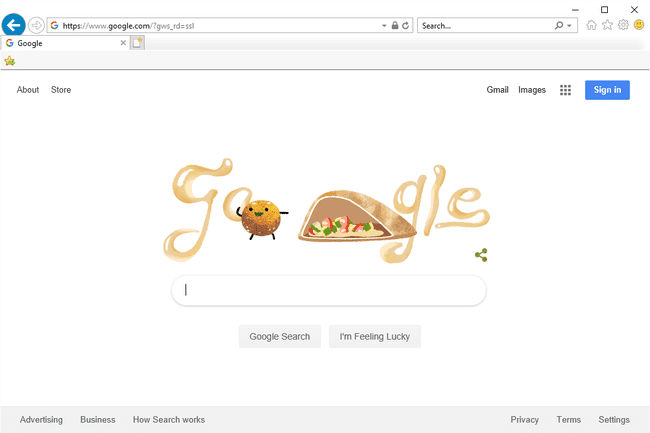
-
En la nueva ventana que aparece, seleccione Agregar a los favoritos.

-
Nómbrelo como algo memorable. La mayoría están escritos de antemano de manera adecuada, pero si no, simplemente borre lo que está allí y escriba lo que desee.
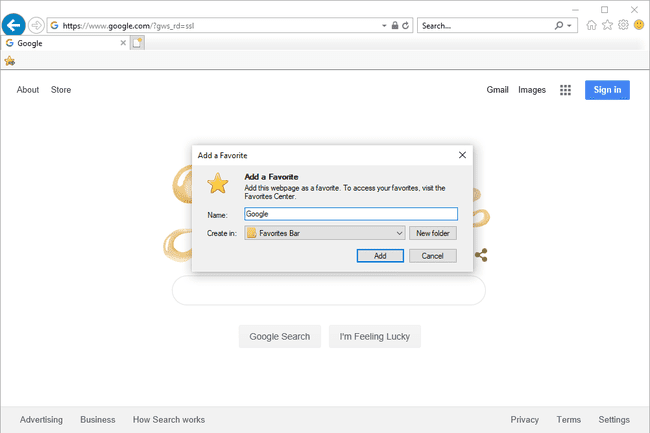
Otra forma de acceder rápidamente a este cuadro de diálogo es con el CTRL + D atajo de teclado.
-
Elija dónde guardar el favorito seleccionando el menú junto a Crear en. Por ejemplo, para que aparezca en la barra de favoritos (lo veremos a continuación), selecciónelo de la lista. También puede crear una carpeta nueva aquí.
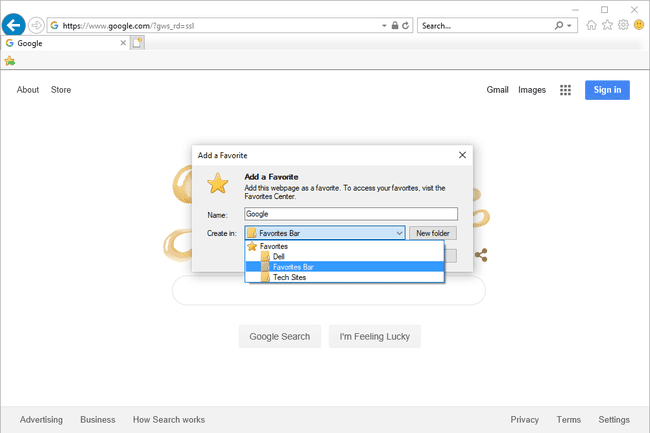
No es necesario organizar los favoritos en este momento en este cuadro emergente, pero se recomienda. Es muy fácil hacer un favorito rápido como este una y otra vez y nunca organizarlos en carpetas, lo que puede crear rápidamente un desorden desordenado que es difícil de examinar. Aprenderemos más sobre la organización de favoritos a continuación, pero por ahora, solo comprenda que hay carpetas separadas que puede crear para clasificar sus favoritos.
-
Seleccione Agregar para hacer el nuevo favorito.
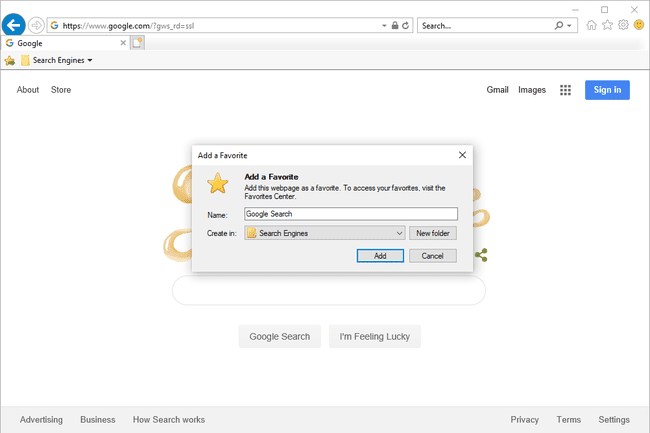
Un método alternativo
Otra forma de guardar un favorito es con la barra de favoritos. Si está habilitado (vea a continuación para aprender cómo encenderlo), simplemente seleccione el ícono a la izquierda de la barra de herramientas para guardarlo instantáneamente en la Barra de Favoritos.
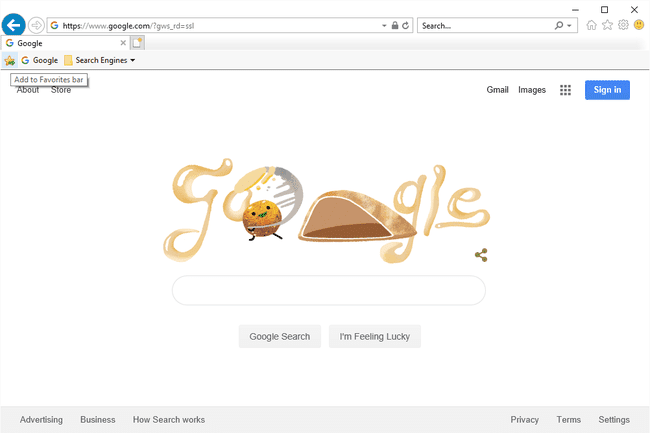
Otra forma de hacer favoritos de IE (aunque no es necesario y puede ser confuso) es hacer clic y mantenga presionado el logotipo a la izquierda de la URL en la barra de direcciones y arrástrelo directamente a Favoritos Bar.
Dónde encontrar favoritos en Internet Explorer
Hacer nuevos favoritos puede ser divertido si es la primera vez que lo hace, ¡pero no es tan bueno si no puede encontrarlos!
Puede ser fácil pensar que se ha eliminado un favorito o que ha perdido uno, pero lo más probable es que se haya perdido. Esto puede suceder si olvida en qué carpeta lo colocó o si simplemente no está seguro de dónde se almacenan los favoritos de Internet Explorer.
Todos ellos son accesibles desde el ícono de estrella en la esquina superior derecha del programa. Seleccione la estrella y luego abra el Favoritos pestaña para ver todas las carpetas, como Barra de favoritos—Y los favoritos individuales que se han agregado a Internet Explorer.

Es posible que se hayan agregado varios favoritos a Internet Explorer sin su permiso. Por ejemplo, Bing o páginas web específicas del fabricante. Aprenderá a borrar los favoritos a continuación si decide eliminarlos.
Ahora que puede ver los favoritos, solo necesita seleccionar uno para abrirlo. Inmediatamente, el menú de favoritos desaparecerá y verá que se carga la página web.
Hay teclas que puede usar mientras selecciona el marcador para que el enlace se abra de manera diferente. Por ejemplo, hacer clic mientras se mantiene presionado control lanza el favorito en una nueva pestaña.
La barra de favoritos es otra forma de encontrar favoritos en Internet Explorer. Este método puede ser el preferido si desea tener acceso instantáneo a sus sitios más visitados en la parte superior del navegador, sin necesidad de usar el ícono de estrella.
Para habilitar la barra de favoritos si aún no la ve, presione el Alt en su teclado y luego vaya a Vista > Barras de herramientas > Barra de favoritos. Aparecerá una nueva barra de herramientas debajo de las pestañas abiertas que incluye los favoritos guardados en la Barra de favoritos carpeta.
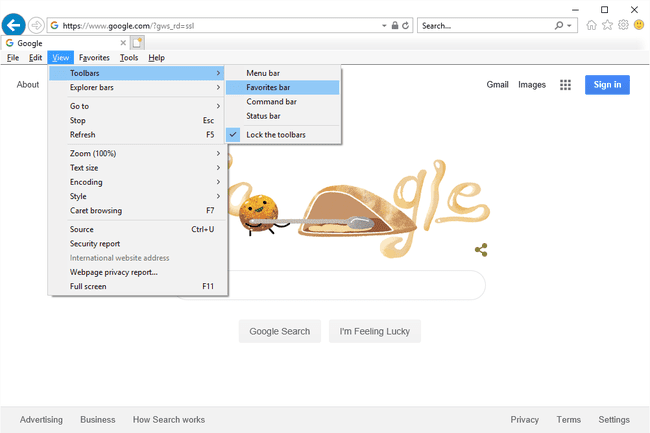
Cómo organizar favoritos en carpetas
Organizar sus marcadores de IE es fácil y hace que encontrarlos más tarde sea muy sencillo. Puede poner favoritos similares en la misma carpeta, hacer uno solo para el trabajo y otro para juegos en línea, etc. La forma de organizar sus favoritos depende de usted.
Una forma es desde la barra de favoritos. Simplemente haga clic y arrastre cualquier marcador a lo largo de la barra de herramientas para reordenarlos.
Otro método es a través del botón de favoritos (la estrella en la parte superior derecha):
-
En el menú de estrella, seleccione la flecha a la derecha y elija Organizar favoritos para abrir el administrador de marcadores.
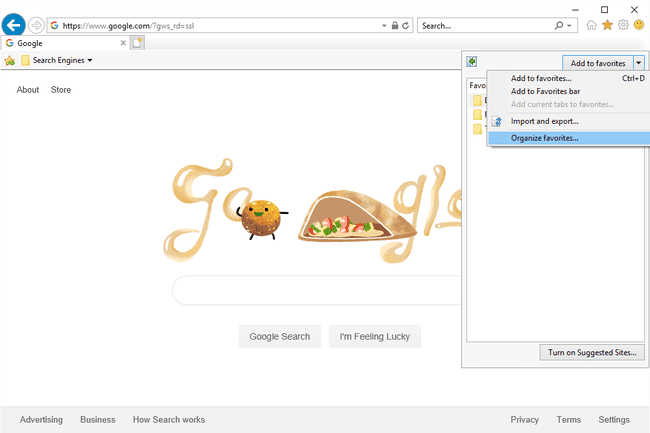
-
Escoger Nueva carpeta y darle un nombre relevante. La idea aquí es crear carpetas que tengan sentido para usted, de modo que más adelante, cuando agregue y vuelva a abrir los marcadores, le resulte más fácil saber dónde buscar.
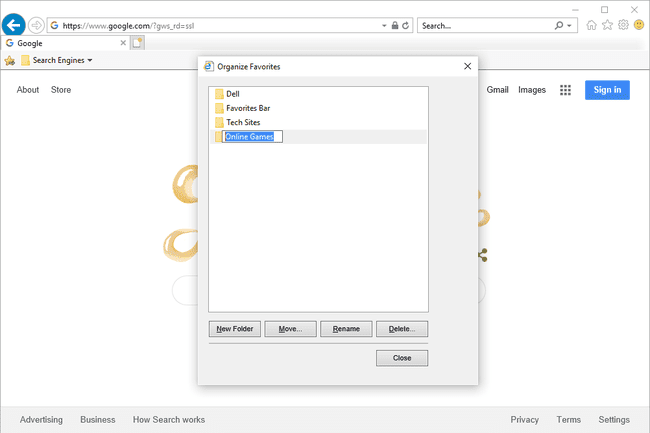
-
Seleccione el favorito que desea organizar en una carpeta y luego use el Moverse botón para elegir en qué carpeta colocarlo; terminar con OK.
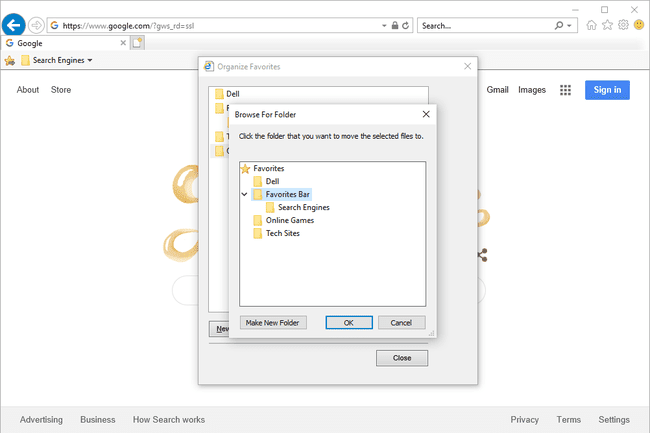
Si aún no ha creado el favorito, aún puede crear la carpeta ahora; simplemente agregue el favorito más tarde y luego colóquelo en esta carpeta.
Otra forma de mover favoritos es hacer clic y arrastrar a las carpetas desde el interior del Organizar favoritos ventana.
También puede mover carpetas a otras carpetas, ya sea arrastrándolas o utilizando el Moverse botón.
Edición de favoritos en Internet Explorer
Otra parte de la organización de sus favoritos de Internet Explorer es editarlos. Puede editar cualquier favorito para que aparezca en su lista de marcadores con un nombre diferente o para que cuando haga clic en él, vaya a otro lugar.
Simplemente haga clic con el botón derecho en el favorito y vaya a Propiedades. Verá la URL del marcador en el Documento web pestaña; cámbielo si es necesario. En el General pestaña es cómo puede cambiar el nombre de los favoritos de Internet Explorer.
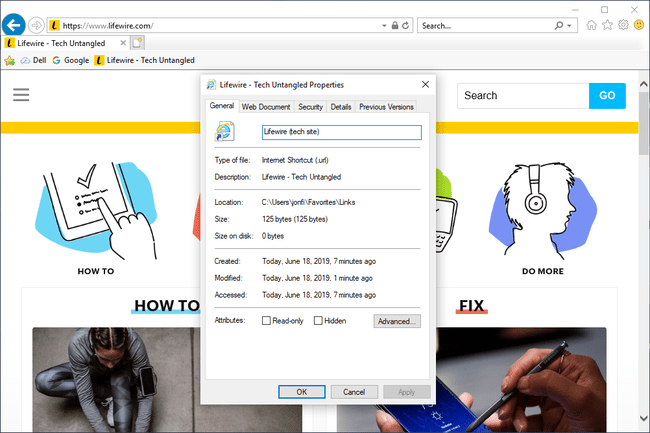
Cómo eliminar favoritos en Internet Explorer
A veces te encontrarás con un favorito que no te sirve y realmente no puedes entender por qué lo agregaste en primer lugar. O tal vez lo guardó por accidente, o es un favorito duplicado o uno que conduce a una página rota o un sitio web que ya no está activo.
Independientemente de por qué desea eliminar el marcador, eliminar los favoritos de Internet Explorer es fácil y hay varias formas de hacerlo:
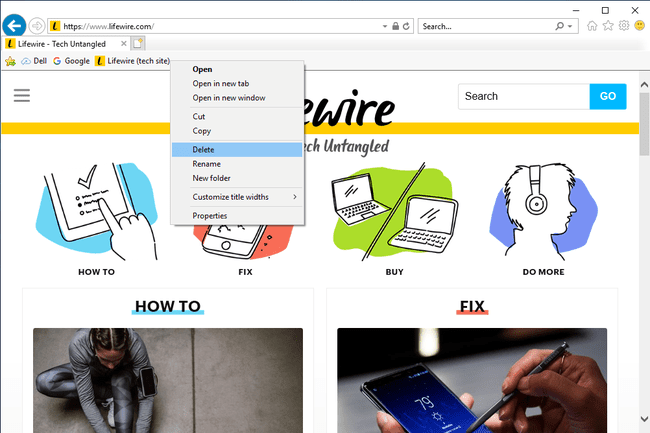
- Haga clic con el botón derecho en el marcador de la barra de favoritos y seleccione Borrar.
- Busque el marcador en la ventana Organizar favoritos y haga clic con el botón derecho para encontrar el Borrar opción.
- Presione el ícono de estrella una vez en la parte superior derecha de Internet Explorer, haga clic con el botón derecho en el favorito y elija Borrar.
- Abre el C: \ Usuarios \[nombre de usuario]\ Favoritos carpeta y elimine todos los favoritos de Internet Explorer a la vez o individualmente.
Cómo exportar favoritos de Internet Explorer
Exportar marcadores significa guardar la lista en un archivo como copia de seguridad. Una vez que se haya realizado una copia de seguridad de los favoritos, puede copiarlos en una computadora nueva y usar los favoritos allí también.
Seleccione el icono de favoritos (la estrella) en la parte superior derecha de IE.
-
Use la flecha hacia abajo para seleccionar Importar y exportar.

-
Escoger Exportar a un archivo, y luego próximo.
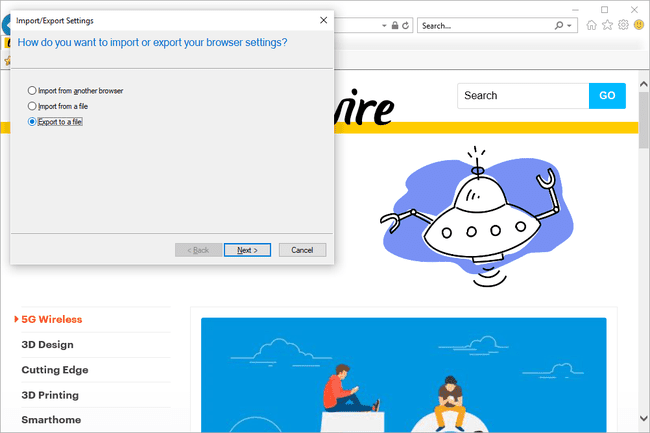
-
Elegir Favoritos de la lista y luego seleccione próximo.
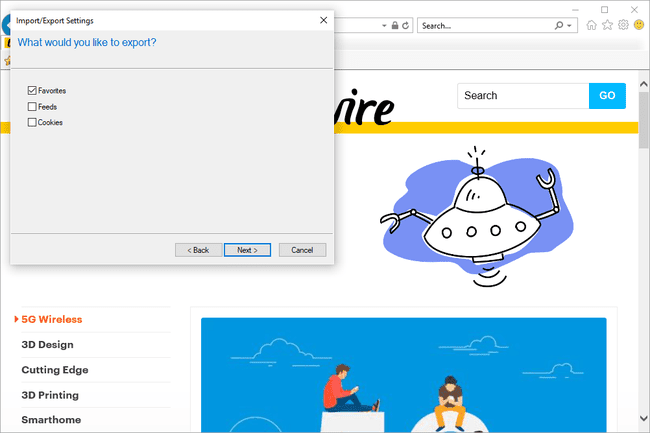
-
Seleccione la carpeta que desea exportar y luego presione próximo. Para copiar todo a un archivo, seleccione la carpeta en la parte superior llamada Favoritos.
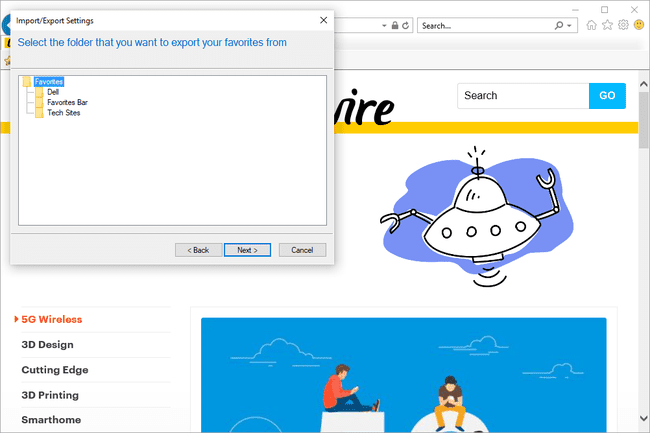
-
Utilizar el Navegar si desea cambiar dónde se guarda el archivo de marcadores y cómo debe llamarse la copia de seguridad.
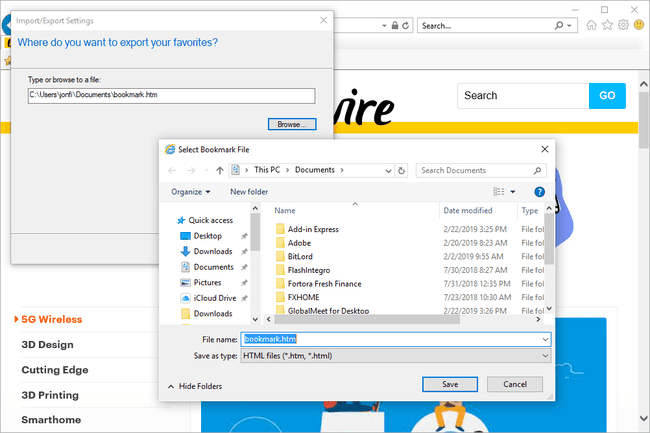
Puede estar en cualquier lugar que desee, incluso puede dejar seleccionada la ubicación predeterminada y ponerle el nombre que tenga sentido. para usted, solo recuerde lo que elija para que sepa dónde buscar cuando llegue el momento de usar la copia de seguridad.
-
Seleccione Exportar para completar la copia de seguridad y guardar el HTM archivo a la carpeta que especificó.
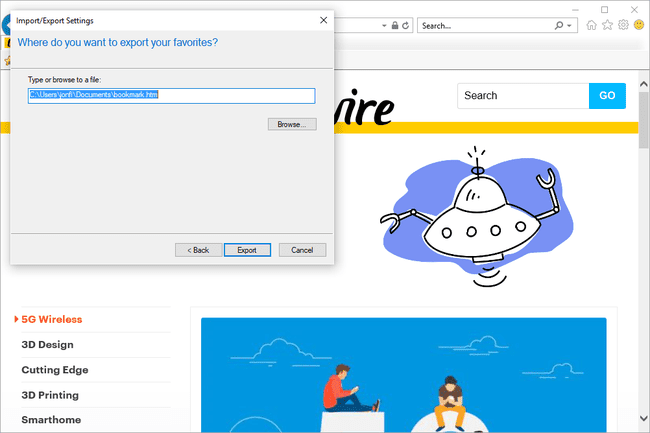
Ahora puede salir de la ventana o utilizar el Terminar para volver a Internet Explorer. Con el archivo HTM guardado en su computadora, puede enviarlo por correo electrónico, copiarlo a un Unidad flash, haga una copia de seguridad en línea, impórtelo en otro navegador, etc.
